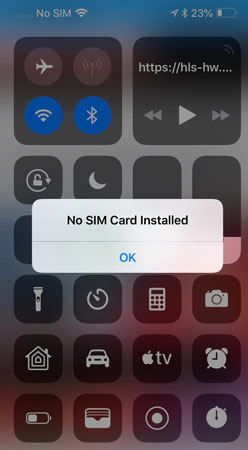
«Dice que no hay SIM instalado cuando hay IS, y el teléfono se actualiza y el transportista para el SIM es correcto. Tengo que tomar constantemente la tarjeta para que vuelva a tener datos».
– De un usuario de Apple en la comunidad
La mayoría de los usuarios de Apple hicieron esta pregunta que ¿por qué mi iPhone no dice que no hay tarjeta SIM? ¿O por qué mi iPhone 11/7/8/ xr/ x dice que no hay SIM? Esto se debe en realidad a los inconvenientes que iPhone dice: «No hay SIM instalado».
¿Por qué mi iPhone dice que no hay tarjeta SIM instalada?
Cuando su iPhone sigue diciendo que no hay SIM instalado, no podrá hacer ninguna llamada o enviar mensajes de texto a nadie. Este problema no es específico para ningún modelo de iPhone, pero también es experimentado por algunos últimos sistemas iOS. Cuando recibe este tipo de mensajes emergentes, sabe que su iPhone tiene algún problema de tarjeta SIM, y la barra de señal está desapareciendo una y otra vez. Por lo tanto, debe saber la razón detrás de este problema y necesita resolver este problema.
Algunas razones posibles para decir que no se analizan ninguna tarjeta SIM en iPhone a continuación:
1. La tarjeta SIM tiene polvo
La primera y común razón es que las tarjetas SIM pueden tener algo de polvo. Entonces, antes de insertar la tarjeta SIM, asegúrese de que esté limpio con microfibra suave y deba volar aire en la ranura de la tarjeta SIM para eliminar las partículas de polvo.
2. Batería húmeda o sobrecalentada
También puede deberse a una batería húmeda o sobrecalentada. Por lo tanto, siempre se recomienda usar su iPhone en un entorno adecuado para que no experimente este tipo de problemas.
3. Tarjeta SIM defectuosa
Puede deberse al SIM defectuoso y su dispositivo está perfectamente bien. Entonces, en este caso, comuníquese con su proveedor de servicios y reparelo lo antes posible si su tarjeta SIM está dañada.
4. Bugs o fallas
Su iPhone puede tener algunos errores o fallas, por eso está recibiendo ese tipo de mensajes emergentes. Para deshacerse de este problema, se recomienda reiniciar su dispositivo y actualizarlo regularmente.
Cómo arreglar el iPhone sigue diciendo que no hay tarjeta SIM de manera eficiente
ItoolTab Fixgo Tool es una herramienta inmensamente útil, ya que resuelve más de 200 problemas del sistema iOS como ninguna tarjeta SIM o tarjeta SIM no válida. No solo esto, sino también para reparar tvos atrapó problemas en Apple TV. También degradará su iPhone a cualquier versión compatible sin evitar la pérdida de datos. Y es compatible con la última versión de iOS 15.
Descargar para ganar
Descargar para Mac
See also: 4 Maneras de Transferir WhatsApp de Android a Android sin Tarjeta SIM
Es una herramienta útil para corregir fácilmente su iPhone/iPad/iPod Touch. Así es como puede usar itooltab fixgo para arreglar iPhone sigue diciendo No hay tarjeta SIM instalada eficientemente.
Paso 1: Descargue e instale ItoolTab Fixgo en la PC. Al mismo tiempo, adjunte el iPhone con un cable y ejecute el programa. Haga clic en el modo estándar y seleccione la opción Fix Now antes de continuar con el siguiente paso.
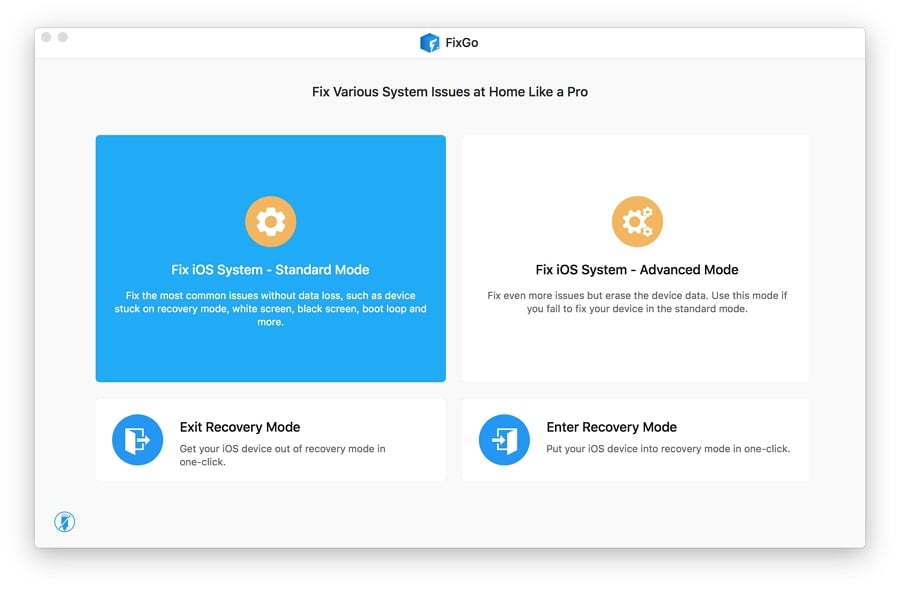
Paso 2: Descargue el último firmware en el dispositivo iOS usando el software antes de guardarlo en la ubicación preferida.
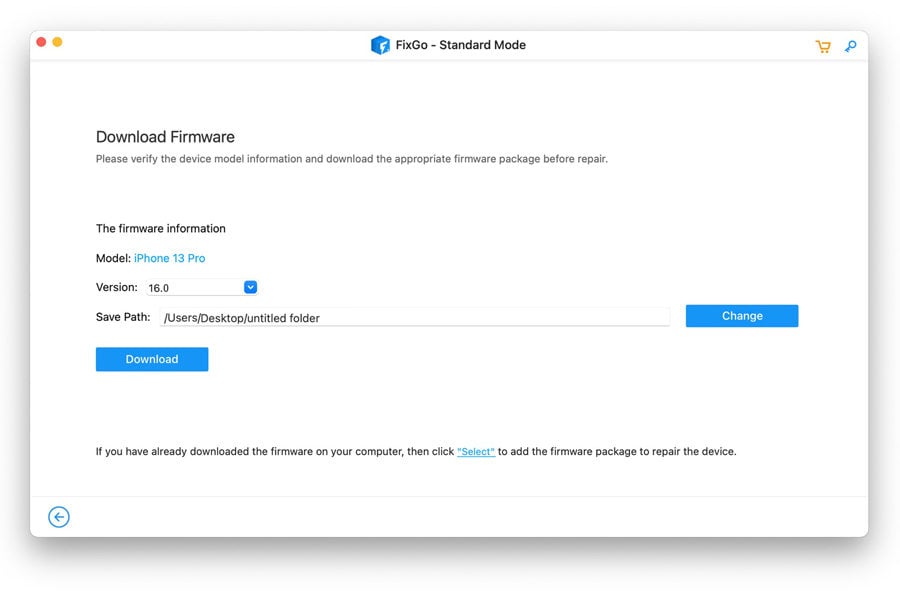
Paso 3: Para iniciar el proceso, haga clic en reparar ahora y repare el iPhone. Reparará instantáneamente el dispositivo.

Ahora tiene la herramienta inmensamente útil: Fixgo para solucionar su problema de tarjeta SIM. Además, como herramienta de recuperación profesional, Fixgo puede ayudarlo a reparar su iPhone sin pérdida de fecha.
Sin embargo, si su tarjeta SIM aún no funciona, es muy posible que su iPhone haya sido bloqueado por el operador en particular. Aquí no puede perderse la solución permanente y efectiva para la tarjeta SIM inválida. ¡Simplemente haga clic en él y pruebe!
9 formas gratuitas de arreglar iPhone siguen diciendo que no SIM
Algunas de las formas gratuitas comunes de arreglar su iPhone que sigue diciendo que no se analizan a continuación SIM:
- 1. Confirme que tenga un plan activo con su operador
- 2. Encienda/apagar el modo de avión
- 3. Reinicie tu iPhone
- 4. Retire y vuelva a insertar su tarjeta SIM y bandeja
- 5. Actualizar el iOS
- 6. Verifique la actualización de la configuración de un transportista
- 7. Restablecer la configuración de su red
- 8. Prueba otra tarjeta SIM
- 9. Fábrica Restablecer su iPhone
1. Confirme que tenga un plan activo con su operador

Primero, confirme que tiene un plan activo con su operador. En, no podrá hacer ninguna llamada, enviar mensajes de texto y acceder a su red. Entonces, asegúrese de tener una tarjeta SIM activa. Para verificar si tiene una tarjeta SIM activa o no, comuníquese con la aplicación de sus operadores o comuníquese con ellos directamente y asegúrese de que su tarjeta SIM esté activa.
2. Encienda/apagar el modo de avión
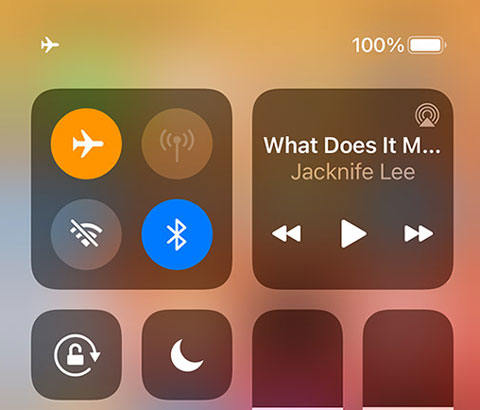
Apagar y luego apagar el modo de avión de su iPhone. También puede resolver su problema, ya que es la forma más rápida y simple de hacer frente a los problemas relacionados con la red, especialmente los problemas de la tarjeta SIM.
3. Reinicie tu iPhone
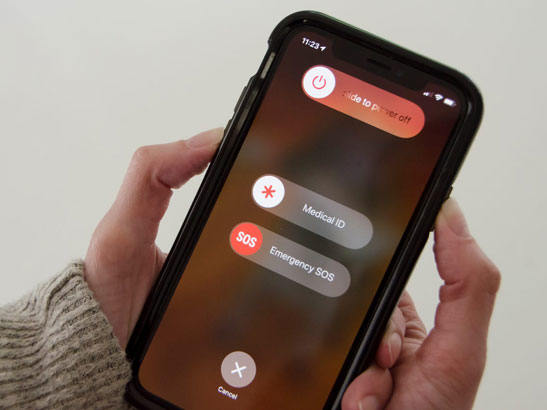
A continuación, reinicie su dispositivo si aún enfrenta este problema. Al hacer esto, parte del software menor, así como los problemas de la tarjeta SIM, se resuelven automáticamente.
4. Retire y vuelva a insertar su tarjeta SIM y bandeja

El siguiente paso debe ser eliminar y volver a insertar su tarjeta SIM y bandeja. Para eliminar su tarjeta SIM, necesitará la herramienta de eyector de la bandeja SIM. Inserte esta herramienta en un pequeño orificio al lado de la bandeja y aplique una presión suave. Si siente alguna dificultad, esto significa que su bandeja SIM no se insertó correctamente.
Después de quitar la tarjeta SIM y su bandeja, inspeccione de cerca si hay algún rasguño en el SIM y límpielo con un poco de microfibra suave. Y luego vuelva a insertar con cuidado si se ve perfecto.
5. Actualizar el iOS
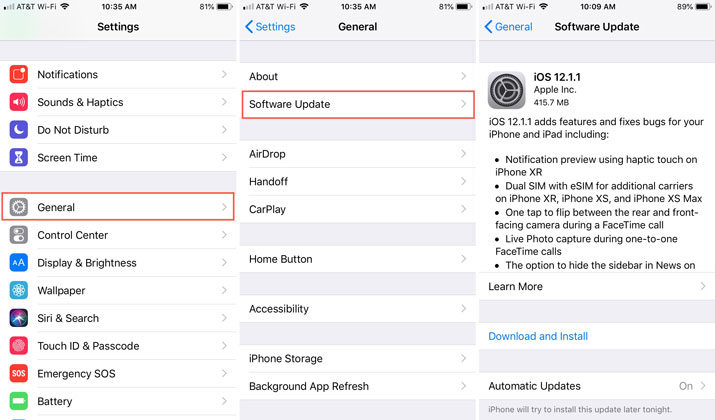
La actualización de su dispositivo siempre se recomienda, ya que resuelve muchos errores y problemas técnicos. Por lo tanto, una falla en el software puede hacer que su tarjeta SIM no sea válida o haga que parezca que su iPhone no tiene una tarjeta SIM. Para verificar manualmente, vaya a la configuración y luego la actualización general de software, luego seleccione iOS 15 Descargar e instalar.
6. Verifique la actualización de la configuración de un transportista
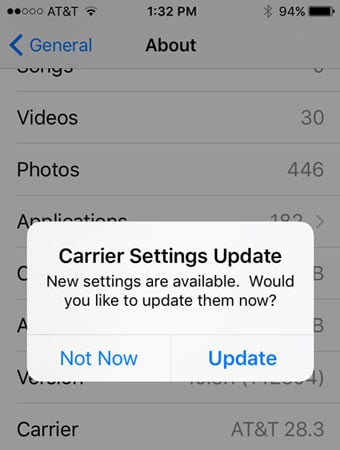
Su transportista también puede lanzar algunas actualizaciones para mejorar la conectividad celular. Por lo tanto, asegúrese de que su configuración de operador esté actualizada.
Para manualmente, conéctese a Wi-Fi y luego vaya a Configuración> General> Acerca de, luego seleccione Actualizar.
7. Restablecer la configuración de su red
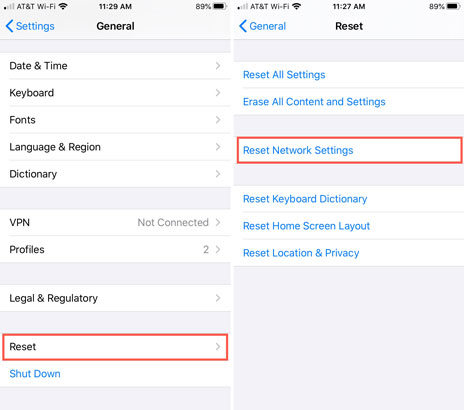
Si todavía enfrenta este problema, debe restablecer todas las configuraciones de su red. Esto borrará la contraseña de Wi-Fi, así que asegúrese de escribir su contraseña tan importante para una referencia posterior.
Para hacer esto, vaya a Configuración> General> RESET> Restablecer la configuración de la red. Cuando se le solicite, ingrese el código de acceso de su iPhone, luego haga clic en Restablecer la configuración de la red nuevamente para confirmar.
8. Prueba otra tarjeta SIM

Si todavía está luchando con el mensaje no válido SIM o sin ningún mensaje de la tarjeta SIM, intente otra tarjeta SIM. Pida prestado un SIM de cualquiera de los miembros de su familia, amigo o vaya a su tienda de operadores y solicite uno para probarlo. Si el mensaje de la tarjeta SIM inválido desaparece, significa que su tarjeta SIM tiene un problema y la reemplaza por una nueva. Pero aún muestra el mismo mensaje de tarjeta SIM no válido, entonces su dispositivo podría tener algún problema.
9. Fábrica Restablecer su iPhone
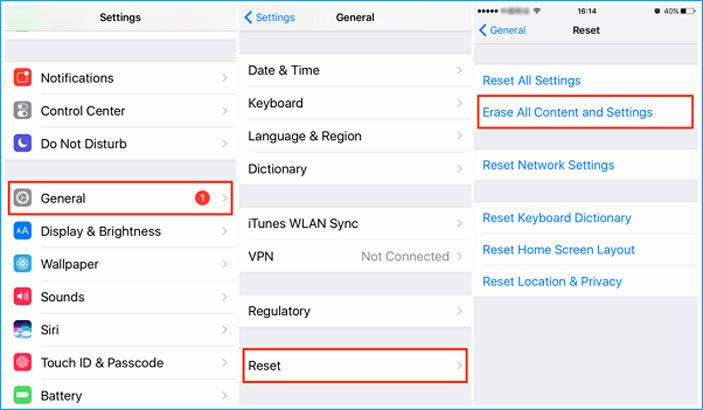
El reinicio de fábrica resolverá su problema de tarjeta SIM.
Para restablecer su iPhone, vaya a Configuración> General> RESET> Borrar todo el contenido y la configuración. Cuando se le solicite, confirme su identidad usando su ID de cara, su huella digital o una contraseña, luego seleccione Borrar iPhone.
Conclusión
En este artículo, hemos discutido todas las razones, problemas y soluciones de la tarjeta SIM o los problemas de tarjeta SIM inválidos. Su pregunta por qué mi iPhone dice que ninguna tarjeta SIM podría resolver después de leer este artículo rentable. Se recomienda altamente intentar descargar el IToolTab Fixgo, ya que resolverá sus problemas en pocos minutos. Fixgo Tool es una herramienta inmensamente útil, conveniente y sin problemas, por lo que debe intentarlo.
Descargar para ganar
Descargar para Mac
Entonces, si encuentra que este artículo es útil, no olvide compartirlo con sus amigos y familiares.
